Евгений Тридчиков, интернет-маркетолог в маркетинговом агентстве Context-Kill, рассказал про шаблон отслеживания в Google AdWords, как его применить, и зачем он вообще нужен.
От редакции. Лень читать? Смотрите видео в конце статьи.
Назначение шаблона отслеживания
Шаблон отслеживания в Google AdWords используется для решения следующей задачи. Как правило, у нас есть ссылка на сайт (например, example.com) и мы хотим «приземлять» пользователя на конкретную страницу на сайте, но при этом передавать вместе со ссылкой определенный набор параметров.
Зачастую (в большинстве случаев) это определенный набор UTM-меток, но это могут быть и какие-то специальные переменные, которые вы хотите пробрасывать вместе со ссылкой для того, чтобы решать какие-то аналитические и бизнес-задачи.
Так вот, в отличие от Яндекс.Директ, где нам придется настроить UTM-метки вручную на уровне ключевой фразы (то есть на уровне ключевых фраз, каждой фразы), в Google AdWords существует такой инструмент, который называется шаблон отслеживания.
Благодаря ему мы можем на разных уровнях в одном месте задавать некоторую формулу, некоторый набор правил, который позволяет пробрасывать вместе со ссылкой в объявлении набор нужных параметров.
Они могут содержать как динамические переменные, которые система автоматически подставляет в зависимости от источника трафика, так и пользовательские. Они называются специальные параметры. В этих специальных параметрах вы можете задавать значения по умолчанию, то есть пользовательские, изначально заданные, которые тоже будут пробрасываться вместе со ссылкой по объявлению.
Как работает шаблон отслеживания?
Короче говоря, как по сути это выглядит? У нас есть ссылка объявления – вот она сверху, а снизу у нас есть та же самая ссылка, но есть какой-то хвостик у нее. Вот этот хвостик – это набор UTM-меток, ну или набор вот этих параметров, которые вы хотите пробросить. И в шаблоне отслеживания с помощью параметра ValueTrack мы сможем это все дело задать с помощью одной элементарной формулы.
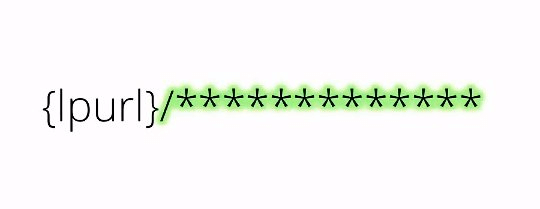
Макрос {lpurl} в шаблоне отслеживания
Мы пишем макрос {lpurl}, что переводится как landing page URL, то есть «посадочной» страницы URL. URL «посадочной» страницы – то место, куда «приземляется» пользователь. Вообще вот в фигурных скобках то, что сюда подставляется – это конечный URL из объявления.
Таким образом, мы можем вот эту формулу просто написать справа после {lpurl}, разместить тот «хвост», который мы хотим пробрасывать, и таким образом, шаблон отслеживания помогает нам решить эту задачу в одно действие.
И что самое интересное, друзья – мы можем делать это как на низком уровне (например, на уровне объявления), так и на уровне группы объявлений, так и на уровне кампании, и что самое интересное – на уровне аккаунта.
Реализация в Google Adwords
Итак, перемещаемся в аккаунт AdWords. Давайте я вам на реальном примере покажу, как это работает. Заходим в кампанию, в настройки, разворачиваем дополнительные настройки и идем вот во вкладочку «Параметры URL кампании». Обратите внимание, что здесь у меня уже задана вот эта формула, про которую я вам говорил.
Самый простой вариант: {lpurl}, то есть параметр, который подставляет сюда ссылку из объявления, далее вопросительный знак – это просто связка между ссылкой объявления и вот этой динамической частью (набором UTM-меток). Ну, и дальше сам набор UTM-меток. Здесь могут быть любые переменные, которые вы захотите пробрасывать вместе с кликом по объявлению.
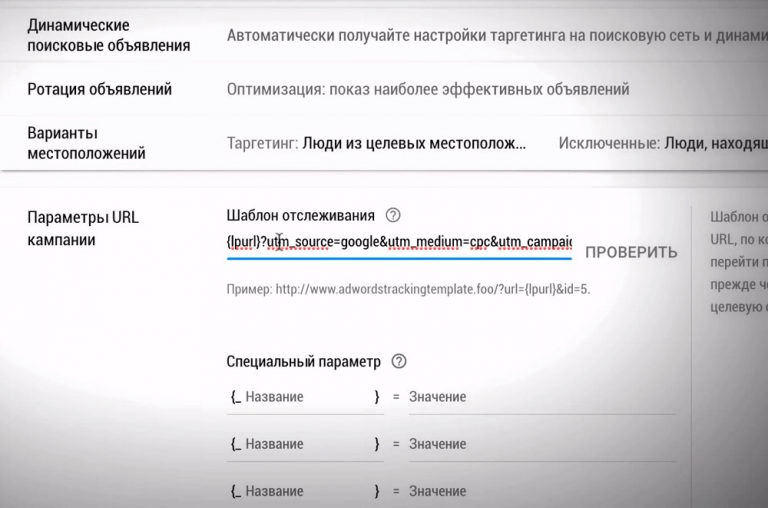
Настраиваем шаблон отслеживания на уровне кампании
Обратите внимание на кнопку «Проверить». Всегда используйте ее, чтобы убедиться, что конечный URL в итоге не меняется, а действительно, целевая страница существует, иначе объявления могут не пройти модерацию. Если пройдут, то это будет еще хуже, поскольку пользователь будет кликать, а в итоге никуда не попадать. Короче говоря, вот такой вот инструмент для проверки, все ли исправно у вас работает.
Как видите, шаблон отслеживания склеивает ссылку из объявления с тем набором переменных, который мы пробрасываем. Это уровень кампании. Давайте посмотрим и убедимся, что параметры URL существуют также и на уровне групп объявлений. Вот он.
На уровне объявлений нужно зайти в инструменты редактирования (расширенные инструменты редактирования), и здесь внизу у нас точно такая же штучка.
На уровне ключевых фраз вам понадобится добавить соответствующие столбцы. Идем в инструмент «Изменить столбцы», далее – в «Атрибуты». Добавляем конечный URL, например, и шаблон отслеживания. Если вы используете специальные параметры, добавляем и его.
Жмем «Применить», и вот здесь вот у вас будет шаблон отслеживания, который вы сможете задать на уровне ключевой фразы. Например, вот здесь вот.
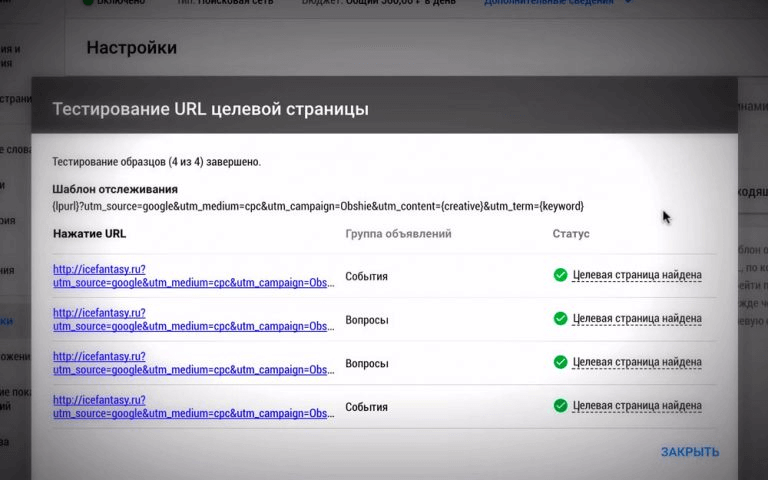
Инструмент проверки работы шаблона отслеживания
И самый интересный вариант, друзья – это на уровне аккаунта, то есть максимальная автоматизация, скажем так. Для этого вам нужно зайти во «Все кампании», если я не ошибаюсь, а затем в «Настройки». Здесь вкладка «Настройки аккаунта». Как видите, здесь тоже есть инструмент Шаблон отслеживания на уровне аккаунта.
Специальные параметры в шаблоне отслеживания
Резонный вопрос: а что такое специальные параметры? Что это за штучка такая, что за поле? Три конкретных поля, которые находятся под шаблоном отслеживания. Ну, друзья, специальные параметры, если верить справке – это расширенный вариант ValueTrack параметров (динамических параметров, которые можно передавать). Но в отличие от ValueTrack, они предполагают значение, заданное по умолчанию пользователем. Вот.
Хотя на самом деле мы можем тут же написать и поместить туда и какой-то динамический параметр. Таким образом, ответ службы поддержки на этот вопрос (технического специалиста Google Analytics) у вас на экранах. Я это скину в описание к видео, вы можете потом закинуть в переводчик, посмотреть, что здесь, хотя, на мой взгляд, здесь и так понятно, чем они отличаются, чем не отличаются.
В справке, еще раз напомню, что вот этот момент – разница между специальными параметрами и ValueTrack – она немножко размытая. Чтобы вы понимали, о чем идет речь, я имею в виду вот это поле, которое вы видите на своих экранах под шаблоном отслеживания. Вот эти пользовательские параметры.
На примере Яглы
Ну, и еще один интересный момент напоследок, друзья. Специальные параметры используются при работе со сторонними системами по API.
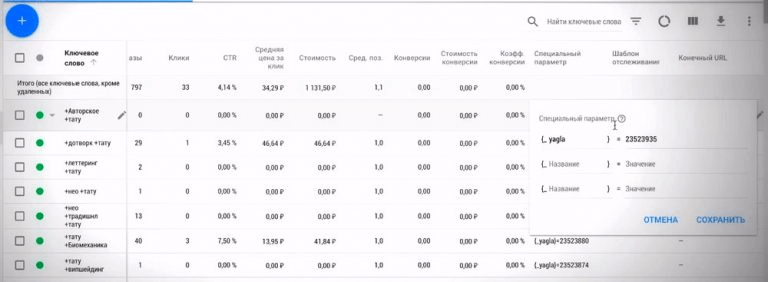
Специальные параметры в Google Adwords на примере интеграции с Яглой
Например, если вы работаете с Яглой, то чтобы убедиться, как это работает, добавьте те атрибуты, о которых мы с вами говорили (а именно – специальные параметры шаблона отслеживания, которые здесь добавлены), и обратите внимание, что у каждой ключевой фразы есть специальный параметр, причем он задан явным образом, он имеет уникальное значение и выглядит вот так вот.
Таким образом, Ягла может пробросить, связать конкретную ключевую фразу с конкретной подстановкой, например, заголовка на странице. Именно вот так это и работает – динамическая подмена. Как видите, в данном случае специальные параметры используются для работы с Яглой по API.
Заключение
Что ж, друзья, на этом у меня все. Если видео вам понравилось, ставьте пальцы вверх, будет очень приятно.
На этом у меня все, пока-пока!























Авторизуйтесь, чтобы оставлять комментарии